1. 安装 Eclipse IDE for Java Developers 版本(3.5 SR1 [Galileo] 或更高版本)
2. 启动 Eclipse
3. 菜单栏点击 Help 选项,然后选中 Install New Software...
4. Available Software 对话框中,点击 Add... 按钮
5. Add Site 对话框中,输入以下信息并点击 OK 按钮:
Name: Wowza
Location: http://wowza.com/wowzaide2 (笔者注:这里官方给的是 wowza.com/wowzaide2,但这样的话,Eclipse 会提示 Location must be absolute)
6. Available Software 对话框中,勾选 Wowza IDE 选项的复选框并点击 Next> 按钮
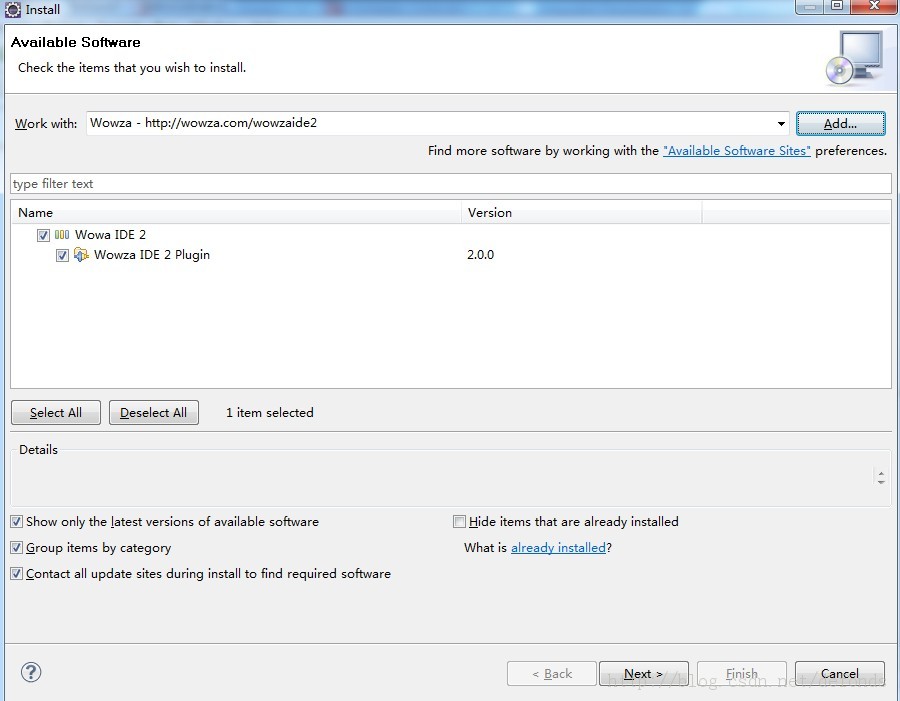
7. Install Details 对话框中,点击 Next> 按钮

8. Review Licenses 对话框中,选中 I accept the terms of the license agreement 选项并点击 Finish 按钮

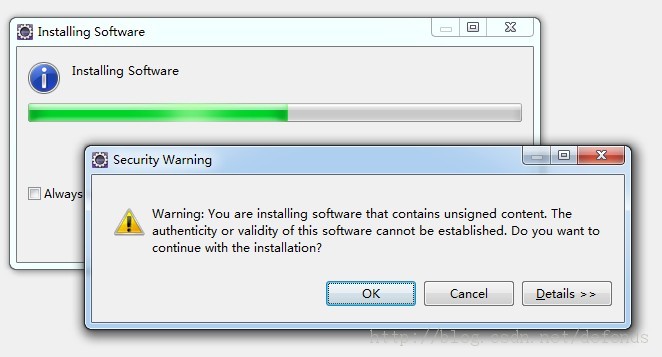
这是签名异常,不去管它,点击 OK,安装继续:
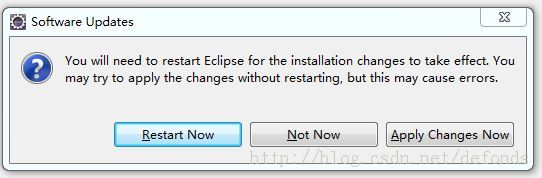
点击 Restart Now,重启 Eclipse
10. Eclipse 重启后,菜单栏点击 Window 菜单,然后选择 Preferences 打开 Preferences 对话框,左侧菜单树打开 Install/Update 菜单,选择 Available Software Sites,可以看到 Wowza 名列其中:
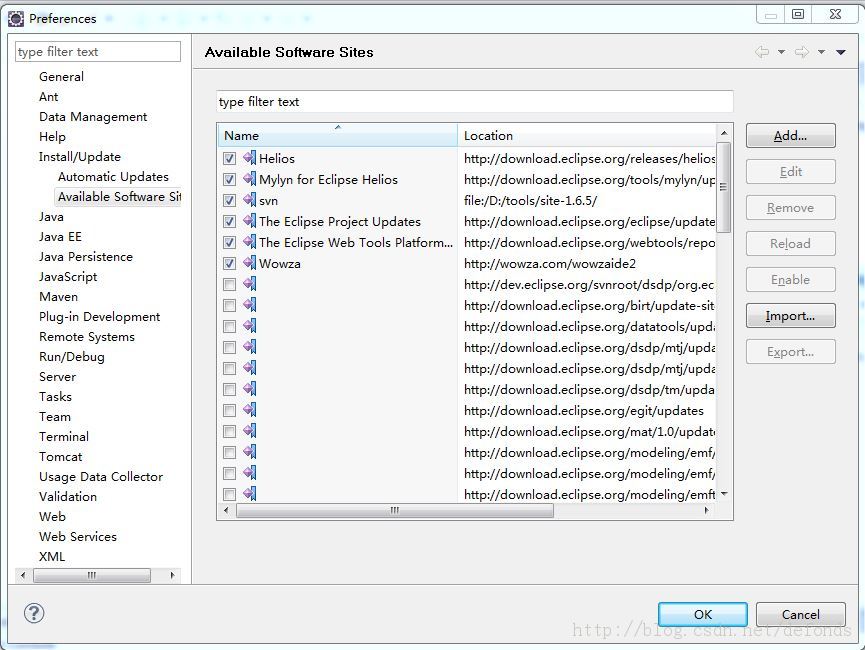
证明 Wowza 插件安装成功。
Package Explorer 视图中右击鼠标,New -> 选择 Other... 可以看到
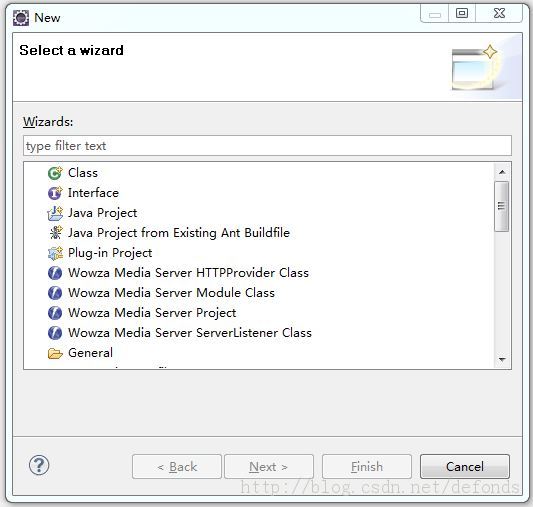
选中你要开发的 Wowza 插件,就可以开始你的 Wowza 插件开发之旅了。
原文链接:http://www.wowza.com/streaming/developers/wowza-ide-software-update。